اینترنت موبایل یکی از مهمترین ویژگی های ارتباطات سلولی مدرن است. یک دستگاه را که از خروجی به فضای شبکه پشتیبانی نمی کند دشوار است. MTS ارائه می دهد مشتریان خود را با سرعت بالا با توجه به استاندارد 4G آخرین، شما می توانید سطح بالایی از سیگنال در سراسر کشور را دریافت کنید. اما علاوه بر سیم کارت، تجهیزات خارجی تخصصی برای ورود به شبکه - روترها و روترها وجود دارد. امروز ما تمام روش های اتصال مودم MTS را به یک لپ تاپ مطالعه خواهیم کرد.
مودم را به کامپیوتر وصل کنید
در انتخاب کاربران، MTS دستگاه های 3G و 4G را تولید می کند. آنها را می توان در تقریبا هر شاخه ای از ارائه دهنده خدمات در حل و فصل خود خریداری کرد. هزینه تجهیزات را از نمایندگان ارائه دهنده در منطقه خود مشخص کنید.
شما می توانید با پرداخت تحویل پیک و هزینه، سفارش خود را با ارسال به خانه ارسال کنید. شما مجبور نیستید خانه خود را ترک کنید
به طور معمول، مجموعه توسط Gadget خود، کتابچه راهنمای کاربر عرضه می شود. این از اندازه کارت حافظه معمولی تجاوز نمی کند. کامل در زمان سفر یا سفر.
در مسکن محصول شما یک اسلات سیم کارت ویژه پیدا خواهید کرد. برای آن، باید یک طرح تعرفه ای را برای چنین اهدافی انتخاب کنید، با مدیر مشورت کنید و گزینه قابل قبول را انتخاب کنید.

معمولا، ارائه دهنده، کیت های شروع را به فروش می رساند، که شامل یک مودم و سیم کارت با یک قرارداد ثابت است. اغلب این مجموعه ها دارای پیشنهادات ویژه و تخفیف هستند، بنابراین برای خرید همه چیز با هم، و نه به طور جداگانه سودمند است.
برای شروع استفاده از دستگاه، به اندازه کافی برای اتصال دستگاه با ورودی USB از کامپیوتر یا لپ تاپ ثابت خود، کافی است. سیستم باید به طور خودکار تجهیزات جدید را تعیین کند و راننده نرم افزار را فعال کند.
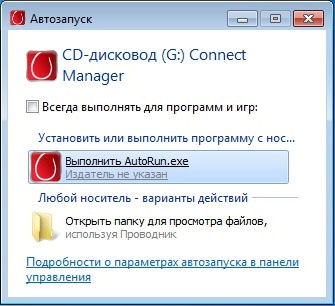
فرایند نصب بسیار ساده است، با توجه به دستورالعمل های روی صفحه، ادامه دهید. پس از یک عملیات کامل، راه اندازی مجدد را انجام دهید. یک برنامه متشکل از MTS در صفحه نمایش نمایش داده خواهد شد. اگر روی آن کلیک کنید، منوی راه اندازی اتصال ظاهر خواهد شد. برای خروج از فضای اینترنت، روی دکمه START کلیک کنید.
معمولا هیچ مشکلی با نصب وجود ندارد. اما سیستم عامل کامپیوتر همیشه نمی تواند دستگاه متصل را تعیین کند. شما باید به صورت دستی رانندگان را فعال کنید. برای انجام این کار، مدیر دستگاه را در نوار ابزار اجرا کنید. در سیستم عامل های مختلف، می تواند در مکان های مختلف باشد.
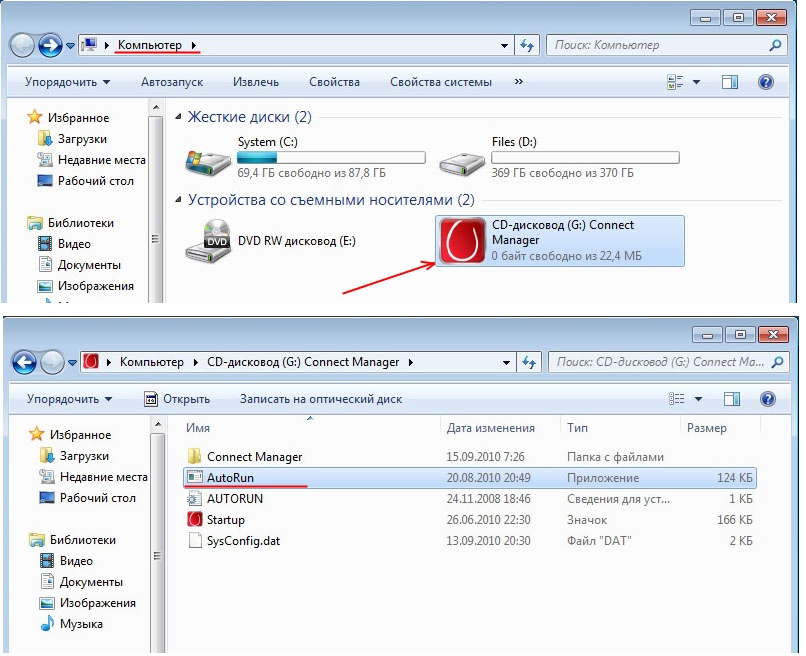
تجهیزات ناشناخته را در لیست پیدا کنید و رانندگان را به روز کنید. شما می توانید آنها را از اینترنت دانلود کنید، اما شما باید یک فایل منحصر به فرد برای مدل مودم خود را انتخاب کنید. قبل از شروع دانلود، منابع را بررسی کنید تا برنامه ویروسی دریافت نکنید. در آینده، سعی کنید دستگاه را به همان پورت تبدیل کنید تا روند دیگر اتصالات را تمدید کنید. پس از آن، لازم است پیکربندی نقطه دسترسی، اما در مورد آن در بخش های زیر از بررسی.
توجه! روتر MTS از سیم کارت های دیگر اپراتورها پشتیبانی نمی کند.
مودم را به روتر وصل کنید

برای دسترسی به شبکه بی سیم، دستگاه های ویژه توسعه یافته اند - روترها. برخی از مدل های آنها مودم های USB را پشتیبانی می کنند، پورت در مورد دستگاه برای آنها طراحی شده است. نه همه روترها قادر به کار با مودم اپراتور سلولی نیستند، حتی اگر یک اتصال USB وجود داشته باشد. برای نصب آن، شما نیاز دارید:
- قبل از خرید، ویژگی های روتر را بررسی کنید. آن را با سازگاری با دستگاه های دیگر بررسی کنید.
- اتصال دو دستگاه.
- رابط روتر داخلی را وارد کنید برای انجام این کار، هر مرورگر را در نوار آدرس "192.168.0.1" وارد کنید.
- هنگامی که در منوی اصلی، تنظیمات لازم را تنظیم کنید. اتصال به شبکه های 3G و LTE را فعال کنید.
- یک نقطه دسترسی جدید را با مشخص کردن پارامترها ایجاد کنید: شماره تلفن * 99 #، نام و آدرس نوشتن "internet.mts.ru".
- اتصال خودکار را به شبکه نصب کنید.
- بسیاری از دستگاه های مدرن به تنظیمات برای اکثر اپراتورهای سلولی تنظیم می شوند.
- تغییر تغییرات و راه اندازی مجدد تجهیزات.
پس از چنین دستکاری های محروم، می توانید اینترنت تلفن همراه را تحویل دهید.
توجه! اگر مودم برای یک روتر مناسب نیست، تغییر نرم افزار یا خرید تجهیزات دیگری را خریداری کنید.
مودم را به قرص وصل کنید
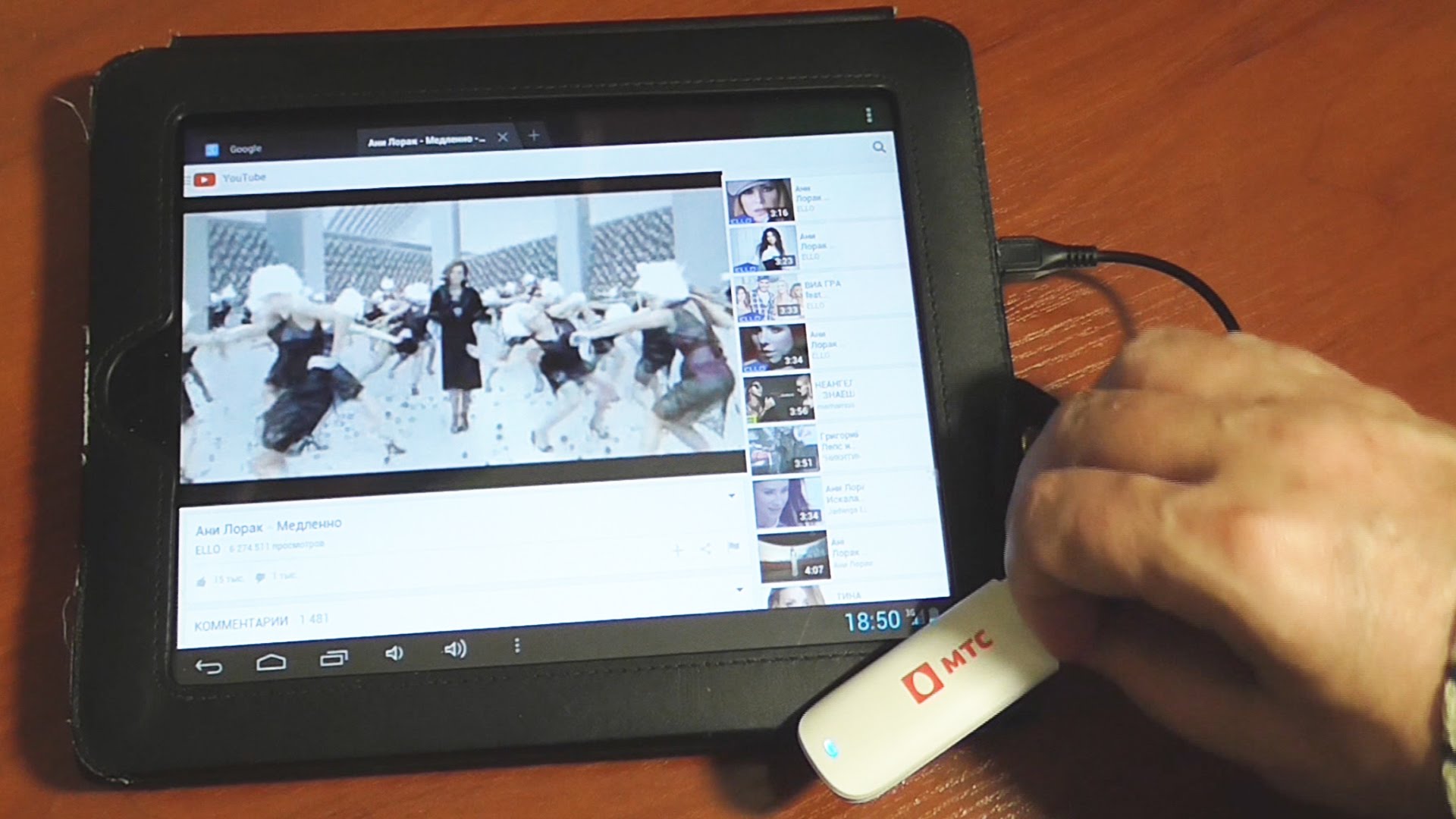
تعداد کمی از مردم می دانند، اما مودم ممکن است در یک رایانه لوحی فعال شود. روش نصب کاملا پیچیده است و همیشه مولد نیست. در این مورد، اتصال از طریق سیم کارت آسان تر است. باید مطالعه شود که آیا دستگاه شما چنین ارتباطی پشتیبانی می کند.
تقریبا تمام این دستگاه ها تنها یک پورت میکرو USB دارند. بنابراین، شما باید یک کابل آداپتور ویژه - OTG خریداری کنید. پس از اتصال، نماد 3G یا 4G در گوشه بالا باید روی صفحه نمایش ظاهر شود. حالا شما باید نقطه دسترسی را تنظیم کنید. برای انجام این کار، به تنظیمات بروید، معمولا آنها آیکون را به عنوان یک چرخ دنده در دسکتاپ نمایش داده می شود، اما بسیاری از مدل ها ممکن است از بسیاری از مدل ها متفاوت باشند. برگه شبکه های تلفن همراه را پیدا کنید و APN را تشکیل دهید. نام و ترکیبی از شماره گیری را وارد کنید - "internet.mts.ru" و * 99 # به ترتیب. پس از آن، شما قادر خواهید بود بدون محدودیت از اینترنت تلفن همراه خود استفاده کنید.
اما شرایطی وجود دارد که قرص نمی تواند دستگاه خارجی را تعیین کند، مودم را به عنوان CD-ROM می بیند. برای خلاص شدن از شر این مقدار، شما نیاز دارید:
- مودم را به یک کامپیوتر ثابت وصل کنید و تغییرات را به آن تغییر دهید.
- برنامه Terminal Hyper را دانلود کنید و آن را نصب کنید.
- پس از شروع، دستگاه را انتخاب کنید - روتر.
- دستور فرمان "ATE 1" را شماره گیری کنید.
- پس از آن، مقدار "AT ^ U2DIAG \u003d 0" را وارد کنید و تایید کنید.
- در حال حاضر مودم به عنوان تجهیزات کامپوزیتی در نظر گرفته نمی شود، و قرص تنها آن را می بیند، و نه CD-ROM.
- سعی کنید دوباره وصل شوید این روش باید کمک کند.
- پس از آن، نقطه دسترسی را که قبلا نشان داده شده تنظیم کنید.
راه اندازی مودم در ویندوز 7
اگر شما تجهیزات یا روتر اضافی ندارید، می توانید همیشه از گوشی هوشمند خود به عنوان یک مودم استفاده کنید. فقط با یک کامپیوتر شخصی بپیوندید شما می توانید آن را به روش های مختلف انجام دهید:
- از طریق پورت IR
- از طریق ماژول بلوتوث.
- اتصال USB
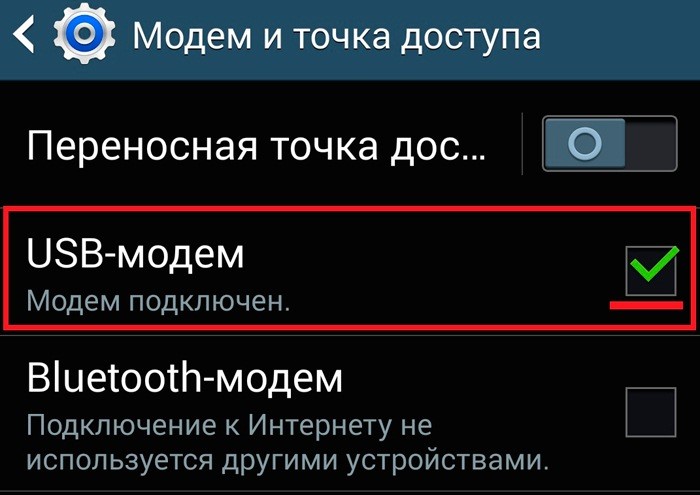
ما گزینه سوم را در نظر خواهیم گرفت، زیرا در میان کاربران و ساده ترین آنها رایج است. اول، شما باید یک گوشی هوشمند را با یک کامپیوتر یا لپ تاپ بکشید. ابزار را به عنوان یک مودم وصل کنید. برای انجام این کار، شما باید پانل کنترل ترمینال را باز کنید، برگه تلفن و مودم را انتخاب کنید. پیدا کردن "مودم" مورد و بر روی دکمه جدید کلیک کنید. بعد، مسیر را به درایو مشخص کنید و آن را نصب کنید. فایل را از طریق اینترنت دانلود کنید، از دستگاه خود دفع کنید، باید با آن سازگار باشد.
حالا بیایید به تنظیمات فوری پارامترها برویم:
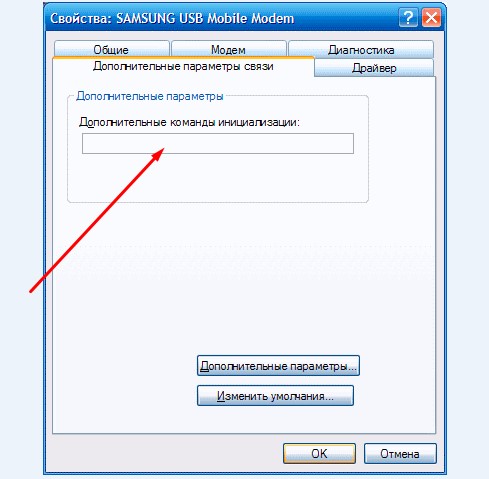
در حال حاضر پیکربندی اتصال:
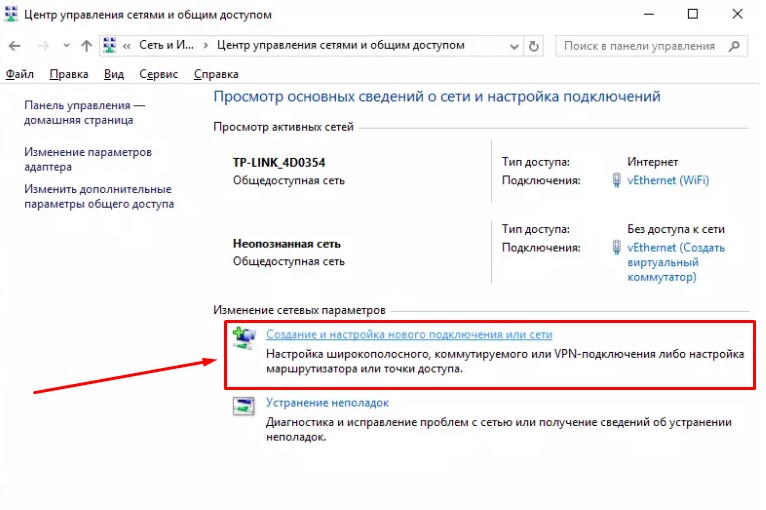
اگر تنظیم کمک نکند، اقدامات زیر را انجام دهید:
- در مرکز مدیریت شبکه، برگه را پیدا کنید، آداپتور را ویرایش کنید.
- اتصال را که قبلا ایجاد کرده اید را پیدا کنید و به خواص بروید.
- تنظیمات پروتکل TCP-IP را پیکربندی کنید. جعبه های چک را در برخی موارد نصب کنید:
- دریافت شناسه پیش فرض IP؛
- دریافت خودکار سرورهای DNS.
- لغو استفاده از شبکه های راه دور.
- فشرده سازی خودکار پروتکل های IP را غیرفعال کنید.
- روی دکمه "OK" کلیک کنید.
اتصال را بررسی کنید اگر آن را تشکیل نشده است، سعی کنید کامپیوتر ثابت را دوباره راه اندازی کنید.
پیکربندی مودم ویندوز XP

روش نصب اتصال در این نسخه از سیستم عامل تقریبا یکسان است. تفاوت تنها در محل داخلی و طراحی رابط قرار دارد. تمام اشکال زدایی نیز در نوار ابزار، در مرکز کنترل دسترسی عمومی و شبکه ها انجام می شود. سازنده OS یکسان است، بنابراین نباید از تغییرات عمده انتظار داشته باشید. جسورانه از الگوریتم قبلی دفع می شود.
در نظر بگیرید که چگونه می توانید از طریق یک آداپتور بلوتوث متصل شوید. این ماژول در تمام مدل های لپ تاپ ها و رایانه ها موجود نیست. ماژول ها را به طور همزمان بر روی کامپیوتر و دستگاه تلفن همراه فعال کنید. کامپیوتر نزدیکترین نقاط را اسکن می کند و یک گوشی هوشمند را پیدا می کند. پس از آن، لازم است که ترمینال ها را با مشخص کردن ترکیبات کد همگام سازی کنید. حالا شما می توانید تغییر تنظیمات MTS Modem را تغییر دهید.



































